- مؤلف Jason Gerald [email protected].
- Public 2024-01-15 08:08.
- آخر تعديل 2025-01-23 12:06.
تعلمك مقالة wikiHow هذه كيفية فتح ملف تم إنشاؤه في برنامج معالجة الكلمات المدمج من Apple ، أو Pages على جهاز كمبيوتر يعمل بنظام Windows أو MacOS. إذا كنت تستخدم جهاز Mac ، فما عليك سوى النقر نقرًا مزدوجًا فوق ملف بامتداد ".pages" لفتحه في Pages. إذا كنت تستخدم جهاز كمبيوتر يعمل بنظام Windows ، فيمكنك إنشاء حساب iCloud مجاني لفتح ملفات Pages وتعديلها على إصدار الويب الرسمي من Pages. إذا كنت لا تريد تحرير الملف ، فجرب الحيلة لإعادة تسمية ملف بامتداد PDF أو JPG.
خطوة
الطريقة 1 من 3: استخدام iCloud عبر الإنترنت
الخطوة 1. قم بإنشاء معرف Apple إذا لم يكن لديك معرف بالفعل
إذا كنت ترغب في عرض ملف Pages وتحريره على جهاز كمبيوتر يعمل بنظام Windows ، فإن أسهل طريقة للقيام بذلك هي استخدام تطبيق Pages الرسمي المستند إلى الويب من Apple لـ iCloud. يمكن إنشاء حساب iCloud واستخدامه مجانًا ، حتى إذا لم يكن لديك جهاز كمبيوتر iPhone أو iPad أو Mac. ومع ذلك ، يمكنك فقط استخدام التطبيقات المستندة إلى الويب ، بما في ذلك الصفحات. لإنشاء معرف Apple ، قم بزيارة https://appleid.apple.com/account؟localang=ar_US وقم بتعبئة النموذج.
يمكنك أيضًا اتباع هذه الطريقة إذا كان لديك جهاز كمبيوتر يعمل بنظام Mac وتواجه مشكلات مع تطبيق Pages
الخطوة الثانية. قم بزيارة https://www.icloud.com في المتصفح
سيُطلب منك تسجيل الدخول إلى معرف Apple الخاص بك بعد ذلك.
الخطوة 3. أدخل معرف Apple الخاص بك وانقر فوق رمز السهم
سيتم توسيع حقل كلمة المرور بعد ذلك.
الخطوة 4. أدخل كلمة مرور معرف Apple وانقر فوق رمز السهم
سيتم تسجيل الدخول إلى حساب iCloud الخاص بك بعد ذلك.
إذا كان لديك أحد منتجات Apple مثل جهاز كمبيوتر Mac أو iPhone متصل بمعرف Apple الخاص بك ، فستتم مطالبتك بإكمال عملية تسجيل الدخول باستخدام المصادقة ذات العاملين. اتبع التعليمات التي تظهر على الشاشة لإكمال العملية
الخطوة 5. انقر فوق تطبيق Pages
يتميز هذا التطبيق برمز برتقالي بقلم رصاص وورقة بيضاء. سيتم فتح إصدار الويب من الصفحات بعد ذلك.
في هذه المرحلة ، إذا كان الملف الذي تريد عرضه أو تحريره مرفقًا برسالة بريد إلكتروني ، فستحتاج إلى تنزيله قبل أن تتمكن من فتحه في إصدار الويب من Pages. إذا كنت تستخدم Gmail ، على سبيل المثال ، فافتح الرسالة وانقر على رمز السهم الموجود في المرفق لتنزيله
الخطوة 6. انقر فوق رمز السحابة مع السهم
يوجد هذا الزر أعلى نافذة الصفحات. سيُطلب منك تحديد ملف بعد ذلك.
الخطوة 7. حدد ملف Pages وانقر فوق فتح
إذا قمت بتنزيله من بريد إلكتروني ، فمن المحتمل أن يكون الملف مخزّنًا في مجلد "التنزيلات". تنتهي أسماء الملفات بالملحق ".pages". سيتم تحميل الملف إلى Pages بعد ذلك.
الخطوة 8. انقر نقرًا مزدوجًا فوق الملف في Pages لفتحه
يمكن الآن عرض محتويات الملف وتحريرها.
- يتم حفظ التغييرات التي تم إجراؤها تلقائيًا أثناء العمل.
- إذا كنت بحاجة إلى إعادة تنزيل الملف بعد إجراء التغييرات ، فانقر على رمز مفتاح الربط في الزاوية اليمنى العليا من الشاشة وحدد " تنزيل نسخة ”.
- لإنشاء ملف PDF من مستند Pages ، انقر فوق الرمز في الزاوية اليمنى العليا من الشاشة ، وحدد " مطبعة ، ثم اضغط " افتح ملف PDF "بعد تحويل الملف.
الطريقة 2 من 3: تحويل المستندات إلى ملفات مضغوطة على Windows
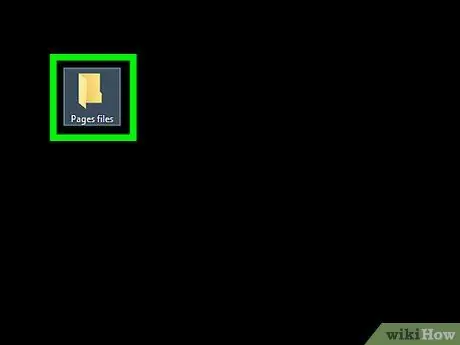
الخطوة 1. افتح المجلد الذي أنشأ ملف Pages
استعرض للوصول إلى الملف في نافذة File Explorer وحدد موقع ملف Pages الذي تريد فتحه.
- باستخدام هذه الطريقة ، يمكنك عرض إصدار PDF من ملف Pages على جهاز الكمبيوتر الخاص بك ، اعتمادًا على إصدار Pages المستخدم لإنشاء الملف. إذا لم يكن خيار PDF متاحًا ، فيجب أن تكون قادرًا على الأقل على عرض الصفحة الأولى من المستند كصورة بتنسيق JPG.
- إذا لم تتمكن من رؤية امتداد الملف على جهاز الكمبيوتر الخاص بك (على سبيل المثال.zip أو.pdf أو.jpg) ، فابحث أو اقرأ مقالة حول تنشيط ميزة تقديم الامتداد قبل المتابعة.
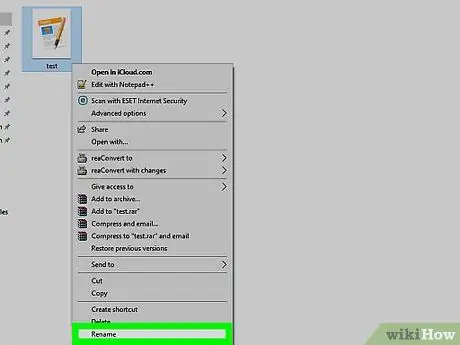
الخطوة 2. انقر بزر الماوس الأيمن فوق الملف وحدد إعادة تسمية
باستخدام هذا الخيار ، يمكنك تحرير اسم الملف.
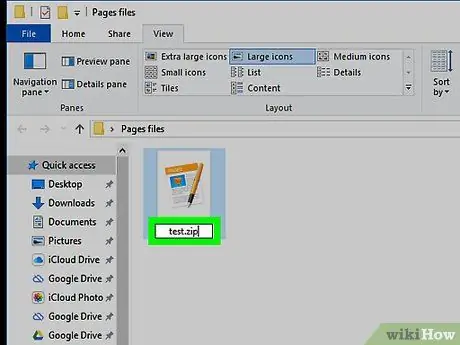
الخطوة الثالثة. استبدل امتداد الصفحات بامتداد.zip
قم بإزالة ملحق Pages الموجود في نهاية اسم الملف القديم واستبدله بامتداد ZIP. باستخدام هذا الامتداد ، يمكنك فتح محتويات الملف كأرشيف ZIP.
سيُطلب منك تأكيد ما إذا كنت تريد إجراء تغييرات على الاسم. يختار " نعم "عند الطلب.
الخطوة 4. استخراج ملف مضغوط
لاستخراجها ، انقر بزر الماوس الأيمن فوق ملف ZIP ، وحدد " استخراج كافة ، ثم انقر فوق " استخراج " سيتم استخراج الملف ، ثم سيتم فتح مجلد يحمل نفس اسم مستند Pages تلقائيًا.
الخطوة 5. انقر نقرًا مزدوجًا فوق الملف بامتداد ".pages"
سيتم عرض مجلد يحتوي على عدة ملفات.
الخطوة 6. انقر نقرًا مزدوجًا فوق مجلد QuickLook
إذا كنت لا ترى هذا المجلد ، فلا تقلق. انتقل إلى الخطوة التالية.
الخطوة 7. انقر نقرًا مزدوجًا فوق ملف preview.pdf
إذا رأيت هذا الملف ، فانقر نقرًا مزدوجًا فوقه لفتح مستند Pages بأكمله في برنامج عارض PDF الرئيسي بجهاز الكمبيوتر (مثل متصفح الويب أو Adobe Acrobat).
إذا كنت لا ترى الملف ، ولكن ابحث عن الملف " معاينة. jpg "، يمكنك فقط فتح صورة للصفحة الأولى من الملف بتنسيق JPG.
الطريقة الثالثة من 3: استخدام Pages على نظام MacOS
الخطوة الأولى. انقر نقرًا مزدوجًا فوق ملف Pages على جهاز الكمبيوتر لديك لفتحه في Pages
هذا التطبيق هو برنامج مجاني يأتي مثبتًا مسبقًا على نظام MacOS. انقر نقرًا مزدوجًا فوق ملف بامتداد ".pages" لعرضه تلقائيًا في Pages ، إلا إذا قمت بإزالة التطبيق.
- إذا تم فتح الملف في تطبيق آخر ، فانقر بزر الماوس الأيمن فوق اسم الملف ، وحدد " مفتوحة مع ، ثم انقر فوق " الصفحات ”.
- إذا لم يكن لديك تطبيق Pages على جهاز الكمبيوتر الخاص بك ، فتابع بهذه الطريقة.
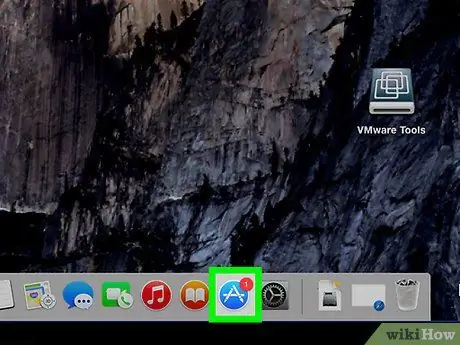
الخطوة 2. افتح App Store على كمبيوتر Mac
إذا لم يكن لديك Pages مثبتًا على جهاز الكمبيوتر الخاص بك ، فيمكنك إعادة تثبيت البرنامج من App Store. تبدو أيقونة متجر التطبيقات على شكل حرف "A" أبيض داخل دائرة زرقاء. يمكنك العثور عليه في مجلد "التطبيقات".
الخطوة 3. انقر فوق حقل البحث
يوجد هذا الزر في الزاوية العلوية اليسرى من نافذة متجر التطبيقات.
الخطوة 4. ابحث عن الصفحات في متجر التطبيقات
أدخل الكلمات الرئيسية في حقل "البحث" واضغط على " يعود على لوحة المفاتيح. سيتم عرض قائمة بجميع نتائج البحث المتطابقة في صفحة جديدة.
الخطوة 5. انقر فوق أيقونة السحابة الموجودة بجوار تطبيق Pages
إذا كنت قد حذفت تطبيقًا من قبل ، فسترى رمزًا سحابيًا بجواره حتى تتمكن من إعادة تنزيل التطبيق بسرعة.
- إذا رأيت الزر " احصل على "، انقر فوق الزر وحدد" تثبيت ”.
- قد يُطلب منك تأكيد الإجراء عبر نافذة منبثقة. في هذه الحالة ، قم بتسجيل الدخول إلى الحساب باستخدام معرف Apple وكلمة المرور للتأكيد.
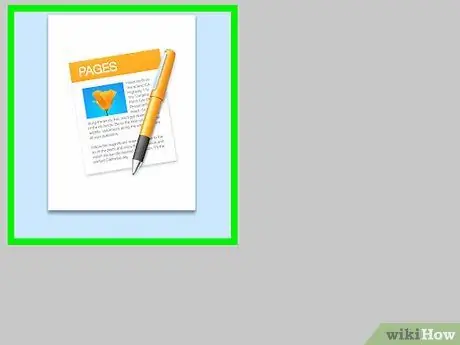
الخطوة 6. انقر نقرًا مزدوجًا فوق ملف Pages على الكمبيوتر
بمجرد تثبيت Pages ، سيتم فتح الملف في التطبيق لمراجعته وتحريره.






